Comment exécuter un processus de soumission d'appel d'offres sous scellé dans Gestion financière du portefeuille ?
Contexte
Si votre organisation dispose de la fonction d'appel d'offres sous scellé activée par Procore pour Gestion financière du portefeuille, vous pouvez choisir d'avoir un espace d'appels d'offres sous scellé pour n'importe lequel de vos appels d'offres. Suivez les étapes ci-dessous, ou consultez Créer un espace d'appels d'offres pour configurer un espace d'appels d'offres sous scellé.
Réponse
Suivez la procédure ci-dessous :
- Faites défiler jusqu'à la section Suivi des coûts de la page du projet.
- Cliquez sur l'icône flèche
 à côté d'un élément de coût.
à côté d'un élément de coût. - Cliquez sur Lancer un appel d'offres.
- Cochez la case à côté de « Ceci est un espace d'appels d'offres sous scellé » pour lancer un processus de soumission d'appel d'offres sous scellé.
- Cliquez sur Ajouter un espace d'appels d'offres.
- Saisissez toute information nécessaire pour l'appel d'offres.
- Dans la section Planning, sélectionnez la date d'échéance de l'appel d'offres :
- Entrez la date et l'heure pour l'appel d'offres.
- Cliquez sur Enregistrer.
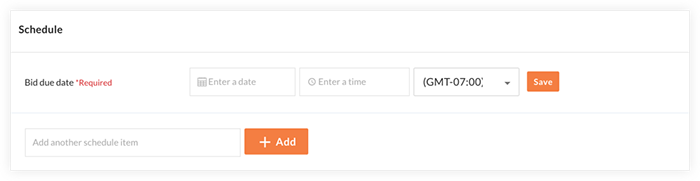
- Dans la section Équipe de l'espace d'appels d'offres, choisissez la personne qui déverrouillera officiellement les offres une fois la date d'échéance de l'appel d'offres dépassée :
- Cliquez sur l'icône points de suspension verticaux
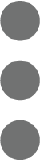 .
. - Cliquez sur Modifier en responsable de l'espace d'appels d'offres.
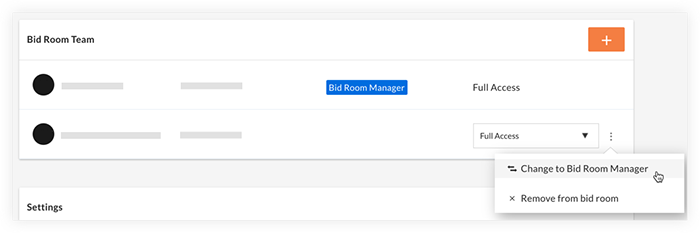
- Cliquez sur Confirmer.
- Cliquez sur l'icône points de suspension verticaux
- Cliquez sur Suivant.
- Terminez le processus de soumission d'appel d'offres en publiant le formulaire d'appel d'offres et en invitant les candidats. Voir Inviter des candidats à un espace d'appels d'offres.
Remarques :- Vous serez informé lorsque chaque candidat soumettra une offre, mais vous ne pourrez pas consulter les informations relatives aux prix.
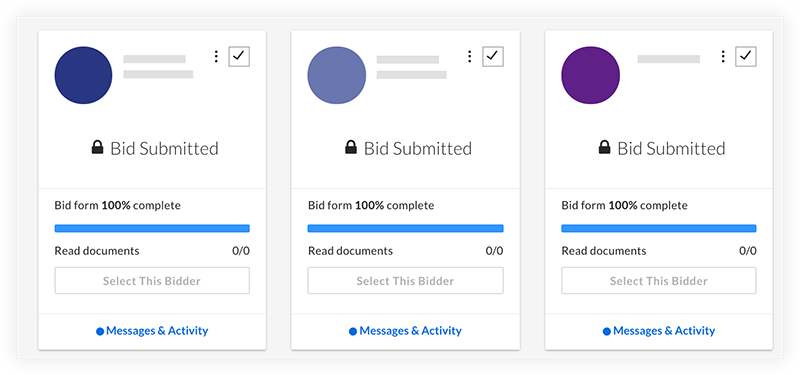
- Les offres sont verrouillées jusqu'à ce que la date et l'heure d'échéance de l'appel d'offres soient dépassées, comme l'indique le bouton « Déverrouiller les offres » qui est inactif.
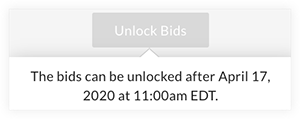
- Vous serez informé lorsque chaque candidat soumettra une offre, mais vous ne pourrez pas consulter les informations relatives aux prix.
- Lorsque la date d'échéance de l'appel d'offres est dépassée, le responsable de l'espace d'appels d'offres reçoit un e-mail l'informant qu'il peut déverrouiller les offres et le bouton « Déverrouiller les offres » devient actif. Voir Déverrouiller les offres dans un espace d'appels d'offres sous scellé.
Remarques :- Une fois les offres déverrouillées, tous les candidats qui n'ont pas encore soumis d'offre ne pourront plus le faire. Si vous souhaitez accorder aux candidats un délai supplémentaire pour soumettre leurs offres, vous pouvez soit repousser officiellement la date d'échéance de l'appel d'offres depuis la page de configuration de l'opération, soit laisser l'espace d'appels d'offres à l'état « Verrouillé ».
- En cas de clarifications ou de tours d'appel d'offres supplémentaires, les candidats peuvent continuer à soumettre des révisions tant qu'ils ont soumis leur offre initiale avant le déverrouillage des offres.